microsoft账户改 Windows10 如何替换Microsoft账号
更新时间:2024-06-10 14:44:55作者:xtliu
在使用Windows 10系统时,很多用户会遇到需要更换Microsoft账户的情况,无论是因为账户安全问题,还是想要更换新的账户信息,替换Microsoft账号是一个常见的需求。但是对于一些用户来说,这个过程可能会比较复杂,不知道应该如何操作。今天我们就来探讨一下,在Windows 10系统中如何替换Microsoft账号,让您轻松搞定账户更换的问题。
具体步骤:
1.打开电脑,解锁屏幕。点击电脑桌面右下角的新通知的图标。

2.在弹出的界面上,点击所有设置。进入Windows设置。
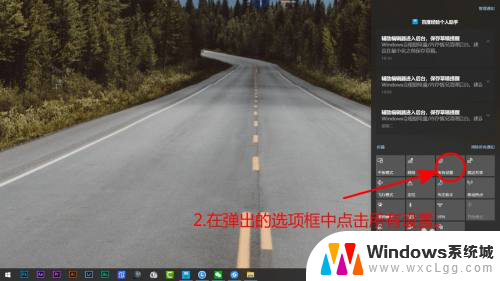
3.除上两步进入Windows设置外。还可以点击,桌面左下角的开始图标,然后点击设置。
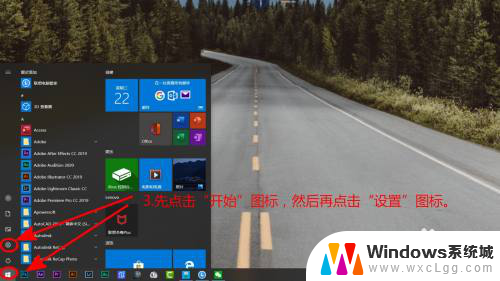
4.在Windows设置界面,点击账号。
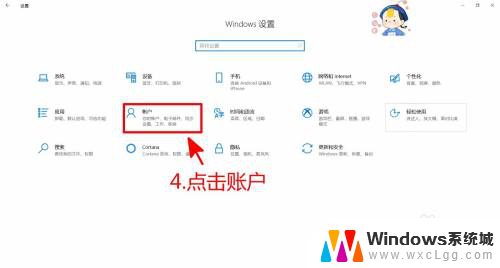
5.账户信息界面中,点击改用Microsoft账号登录。
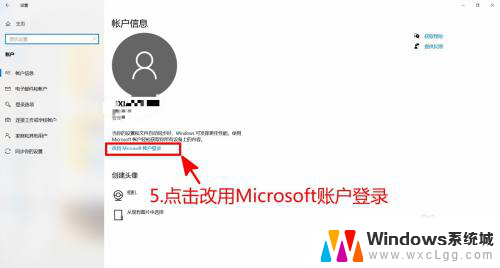
6.输入电子邮件,然后点击下一步。之后按照提示,登录新的账号即可。
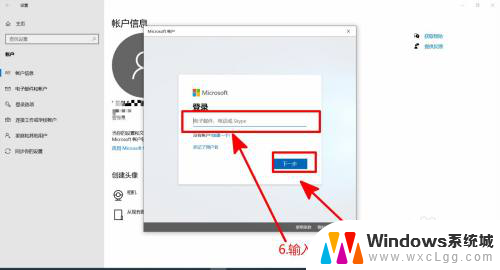
以上就是Microsoft账户改的全部内容,如果有任何疑问,您可以根据以上方法进行操作,希望这些方法能够帮助到大家。
microsoft账户改 Windows10 如何替换Microsoft账号相关教程
-
 电脑怎么更改微软账户 如何在Windows10中更换Microsoft账号登录
电脑怎么更改微软账户 如何在Windows10中更换Microsoft账号登录2023-11-27
-
 win10修改账号 Windows10如何更换Microsoft账号登录方式
win10修改账号 Windows10如何更换Microsoft账号登录方式2024-07-05
-
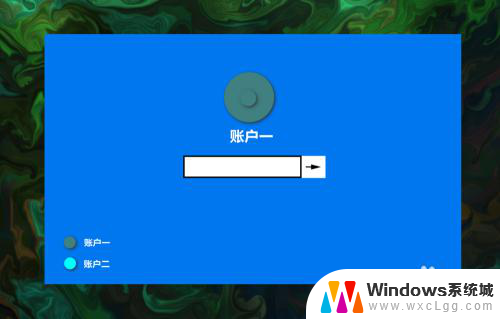 microsoft有两个账号问删除 win10如何删除多余的登录账户
microsoft有两个账号问删除 win10如何删除多余的登录账户2024-06-20
-
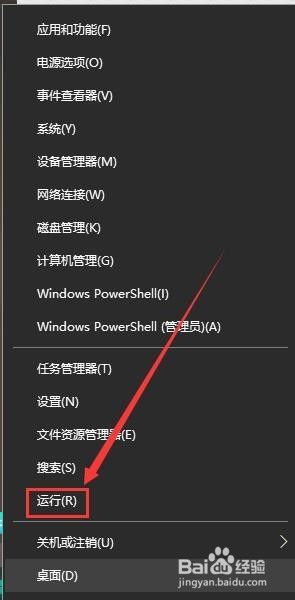 win10取消账号登录 Win10如何取消使用Microsoft账户登陆的开机密码
win10取消账号登录 Win10如何取消使用Microsoft账户登陆的开机密码2023-09-15
-
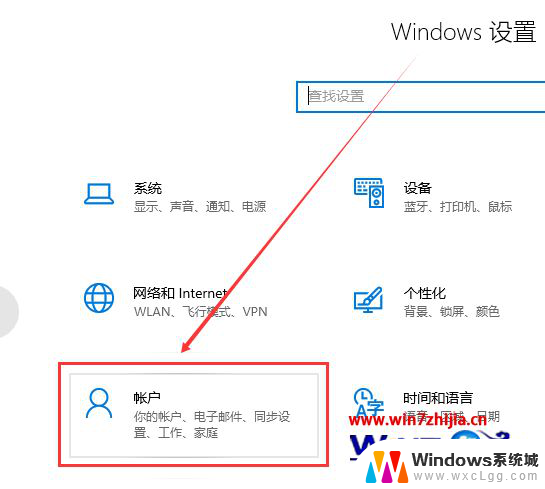 win10如何退出以登陆的账户 win10怎么退出microsoft账号
win10如何退出以登陆的账户 win10怎么退出microsoft账号2024-11-19
-
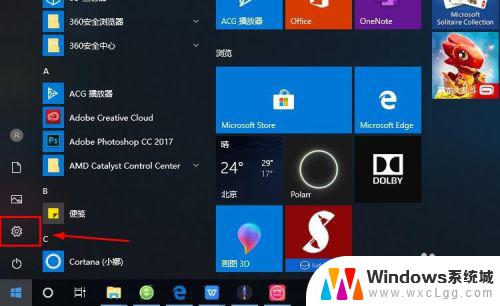 windows10 账户 Win10系统登陆Microsoft账户的方法
windows10 账户 Win10系统登陆Microsoft账户的方法2023-10-06
- 怎么关闭microsoft账户开机登陆密码 Win10 如何取消microsoft账户的开机密码
- microsoft账户怎么取消开机密码 Win10如何取消以microsoft账户登陆的开机密码
- windows10怎么换账户登录 win10如何切换用户账户
- win10未知用户 Windows10 Microsoft账户被盗怎么办
- 电脑无法关机 win10 win10无法关机进入休眠状态怎么办
- windows打开组策略 如何使用Win10组策略编辑器
- 修改密码win10 Win10怎么更改电脑登录密码
- windows10相机功能 笔记本电脑摄像头怎么用
- 怎样检测笔记本电脑的摄像头和麦克风 Windows10怎样设置打开和关闭麦克风和摄像头
- win10系统如何开启摄像头 Win10摄像头驱动怎么更新
win10系统教程推荐
- 1 修改密码win10 Win10怎么更改电脑登录密码
- 2 怎样检测笔记本电脑的摄像头和麦克风 Windows10怎样设置打开和关闭麦克风和摄像头
- 3 为什么桌面点击右键没有显示设置 win10电脑右键点击桌面无反应怎么办
- 4 win10dos命令怎么打开 win10如何开启命令提示符窗口
- 5 如何设置激活windows 如何永久激活windows10
- 6 windows10电脑不显示wifi 笔记本电脑wifi功能失效
- 7 windows8如何升级到windows10 Win10升级教程图文解析
- 8 游戏怎么进入全屏快捷键 Win10游戏全屏切换快捷键
- 9 win10系统怎么设置锁屏 win10怎么设置电脑锁屏显示时间
- 10 win10有bitlocker功能吗 win10没有bitlocker怎么设置